Utili funzioni di data di Microsoft Power Query
Scopri le utili funzioni di data di Excel in Power Query per operazioni come aggiungere mesi, estrarre parti di data e ottenere il numero di giorni.
I collegamenti ipertestuali automatizzano i fogli di lavoro di Excel 2013 rendendo l'apertura di altri documenti di Office e cartelle di lavoro e fogli di lavoro di Excel a portata di clic del mouse. Non importa se questi documenti si trovano sul tuo disco rigido, su un server sulla tua LAN (Local Area Network), o su pagine web su Internet o sull'intranet aziendale.
È inoltre possibile impostare collegamenti ipertestuali di posta elettronica che indirizzino automaticamente i messaggi ai colleghi con cui si corrisponde regolarmente e allegare cartelle di lavoro di Excel o altri tipi di file di Office a questi messaggi.
I collegamenti ipertestuali che aggiungi ai fogli di lavoro di Excel possono essere dei seguenti tipi:
Voci di testo nelle celle (noto come ipertesto, normalmente formattato come testo blu sottolineato)
Clip art e grafica importata dai file che hai inserito nel foglio di lavoro
Grafica che hai creato dalla galleria a discesa Forme nella scheda Inserisci, in effetti trasformando le immagini grafiche in pulsanti
Quando crei un collegamento ipertestuale di testo o grafico, puoi creare un collegamento a un'altra cartella di lavoro di Excel o a un altro tipo di file di Office, un indirizzo di sito Web (utilizzando l'indirizzo URL - sai, quella mostruosità che inizia con http://), una posizione denominata nella stessa cartella di lavoro o anche nell'indirizzo e-mail di una persona. La posizione denominata può essere un riferimento di cella o un intervallo di celle denominato in un particolare foglio di lavoro.
Per aggiungere il collegamento ipertestuale alla voce di testo effettuata nella cella corrente o a un oggetto grafico selezionato nel foglio di lavoro, segui questi passaggi:
Fare clic sul pulsante Collegamento ipertestuale nella scheda Inserisci della barra multifunzione o premere Alt+NI o semplicemente premere Ctrl+K.
Excel apre la finestra di dialogo Inserisci collegamento ipertestuale in cui si indica il file, l'indirizzo Web (URL) o la posizione denominata nella cartella di lavoro.
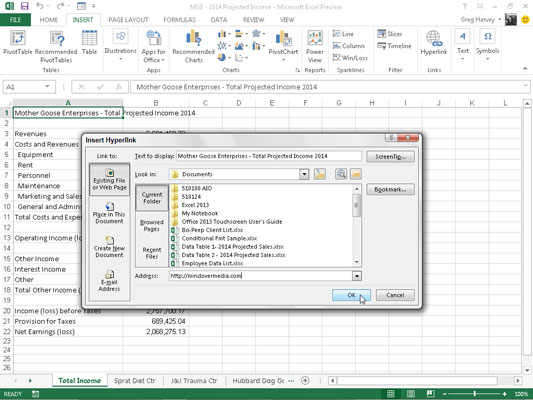
Per fare in modo che il collegamento ipertestuale apra un altro documento, una pagina Web sull'intranet aziendale o un sito Web su Internet, fare clic sul pulsante File esistente o Pagina Web se non è già selezionato e quindi immettere il percorso della directory del file o l'URL della pagina Web in la casella di testo Indirizzo.
Se il documento a cui si desidera collegarsi si trova sul disco rigido o su un disco rigido mappato sul computer, fare clic sul pulsante a discesa Cerca in, selezionare la cartella, quindi selezionare il file nella casella di riepilogo. Se hai aperto di recente il documento a cui desideri collegarti, puoi fare clic sul pulsante File recenti e selezionarlo dalla casella di riepilogo.
Se il documento a cui vuoi collegarti si trova su un sito web e conosci il suo indirizzo web, puoi digitarlo nella casella di testo Indirizzo. Se di recente hai sfogliato la pagina Web a cui desideri collegarti, puoi fare clic sul pulsante Pagine sfogliate e quindi selezionare l'indirizzo della pagina dalla casella di riepilogo.
Per fare in modo che il collegamento ipertestuale sposti il puntatore della cella su un'altra cella o intervallo di celle nella stessa cartella di lavoro, fare clic sul pulsante Inserisci in questo documento. Digitare quindi l'indirizzo della cella o dell'intervallo di celle nella casella di testo Digitare il riferimento cella oppure selezionare il nome del foglio o dell'intervallo desiderato dalla casella di riepilogo Oppure selezionare una posizione in questo documento.
Per aprire un nuovo messaggio di posta elettronica indirizzato a un determinato destinatario, fare clic sul pulsante Indirizzo di posta elettronica e quindi immettere l'indirizzo di posta elettronica del destinatario nella casella di testo Indirizzo di posta elettronica.
Non appena inizi a digitare l'indirizzo e-mail nella casella di testo Indirizzo e-mail, Excel inserisce il testo mailto: davanti a ciò che hai digitato. (mailto: è il tag HTML che indica a Excel di aprire il programma di posta elettronica quando si fa clic sul collegamento ipertestuale.)
Se si desidera che il collegamento ipertestuale aggiunga l'oggetto del messaggio di posta elettronica quando si apre un nuovo messaggio nel programma di posta elettronica, immettere questo testo nella casella di testo Oggetto.
Se l'indirizzo del destinatario è visualizzato nella casella di riepilogo Indirizzi e-mail utilizzati di recente, è possibile inserirlo nella casella di testo Indirizzo e-mail semplicemente facendo clic sull'indirizzo.
(Facoltativo) Per modificare il testo del collegamento ipertestuale visualizzato nella cella del foglio di lavoro (sottolineato e in blu) o aggiungere del testo se la cella è vuota, digitare l'etichetta desiderata nella casella di testo Testo da visualizzare.
(Facoltativo) Per aggiungere una descrizione comando al collegamento ipertestuale visualizzato quando si posiziona il puntatore del mouse sul collegamento ipertestuale, fare clic sul pulsante Descrizione comando, digitare il testo che si desidera venga visualizzato accanto al puntatore del mouse nella casella Descrizione comando e quindi fare clic su OK.
Fare clic su OK per chiudere la finestra di dialogo Inserisci collegamento ipertestuale.
Dopo aver creato un collegamento ipertestuale, puoi seguirlo fino al sito associato al collegamento ipertestuale. Per seguire un collegamento ipertestuale, posiziona il puntatore del mouse o il puntatore tocco sul testo blu o sull'immagine grafica. Quando il puntatore si trasforma in una mano, fare clic sull'ipertesto o sull'immagine grafica ed Excel passa al documento esterno, alla pagina Web, alla cella all'interno della cartella di lavoro o al messaggio di posta elettronica.
Dopo aver seguito un collegamento ipertestuale alla sua destinazione, il colore del suo testo cambia dal tradizionale blu a una tonalità di viola scuro. Questo cambiamento di colore indica che è stato utilizzato il collegamento ipertestuale. (Si noti che i collegamenti ipertestuali grafici non mostrano alcuna modifica nel colore dopo averli seguiti.) Inoltre, Excel ripristina questo testo sottolineato al suo colore blu originale la prossima volta che si apre il file della cartella di lavoro.
Se è necessario modificare un collegamento ipertestuale allegato a una cella del foglio di lavoro o a un oggetto grafico, è necessario prestare attenzione. Quando si porta Excel in modalità Modifica in modo da poter modificare il testo, non si segue inavvertitamente il collegamento. Quando si tratta di ipertesto in una cella o assegnato a un oggetto grafico, è meglio fare clic con il pulsante destro del mouse sulla cella o sull'immagine e quindi fare clic sul comando di modifica appropriato nel menu di scelta rapida.
Scopri le utili funzioni di data di Excel in Power Query per operazioni come aggiungere mesi, estrarre parti di data e ottenere il numero di giorni.
Scopri come utilizzare il comando Vai a in Word 2016 per navigare facilmente nel tuo documento tramite pagine o righe specifiche.
Scopri come modificare un database di Access in Access 2019: aggiungere campi, rinominarli e definire il tipo di dati. Guida passo passo per migliorare la tua esperienza con Access.
Smartsheet è una piattaforma di lavoro dinamica che ti consente di gestire progetti, creare flussi di lavoro e collaborare con il tuo team.
SharePoint è un sistema di collaborazione basato sul Web che utilizza una varietà di applicazioni per flussi di lavoro, database di "elenco" e altri componenti Web, nonché funzionalità di sicurezza per fornire controllo ai gruppi aziendali che lavorano insieme.
Van Nien Calendar è un'applicazione per la visualizzazione del calendario sul tuo telefono, che ti aiuta a vedere rapidamente la data lunisolare sul tuo telefono, organizzando così il tuo lavoro importante.
Microsoft Outlook è un'applicazione aziendale e di produttività sviluppata da Microsoft Corporation.
ClickUp è una delle piattaforme di produttività più apprezzate per qualsiasi azienda. Grandi aziende come Google, Booking.com, San Diego Padres e Uber utilizzano ClickUp per aumentare la produttività sul posto di lavoro.
Il PDF è diventato un formato comunemente utilizzato per leggere, creare e inviare documenti di testo. A sua volta, c'è stato un aumento del numero di programmi utilizzati per questo tipo di documentazione. PDF-XChange Viewer fa parte di un numero crescente di visualizzatori PDF.
Apache OpenOffice offre una suite completa di applicazioni Office che rivaleggiano con Microsoft 365, in particolare in Excel, PowerPoint e Word. Ti consente di gestire i tuoi progetti in modo più efficace e supporta diversi formati di file.








